İletiler
Eğitmenlerinize, diğer sınıf arkadaşlarınıza ve grup üyelerinize ileti gönderebilirsiniz. İleti faaliyetleri sistem sınırları içinde saklanır. Bu nedenle, e-posta adreslerinin yanlış ya da eski olabileceğinden kaygılanmanıza gerek yoktur. Kurumunuz içerideki Blackboard'deki iletilerle ilgili seçeneklerinizi kontrol eder ve yapabileceklerinize kısıtlamalar getirebilir. Siz de iletileri tamamen devre dışı bırakabilirsiniz. Bazı kurumlar, eğitmenlerin iletiler için kurs seviyesinde kontroller ayarlamasına izin verir.
Tüm kurslar için iletiler
Temel gezinme bölmesinde İletiler ögesini seçin.
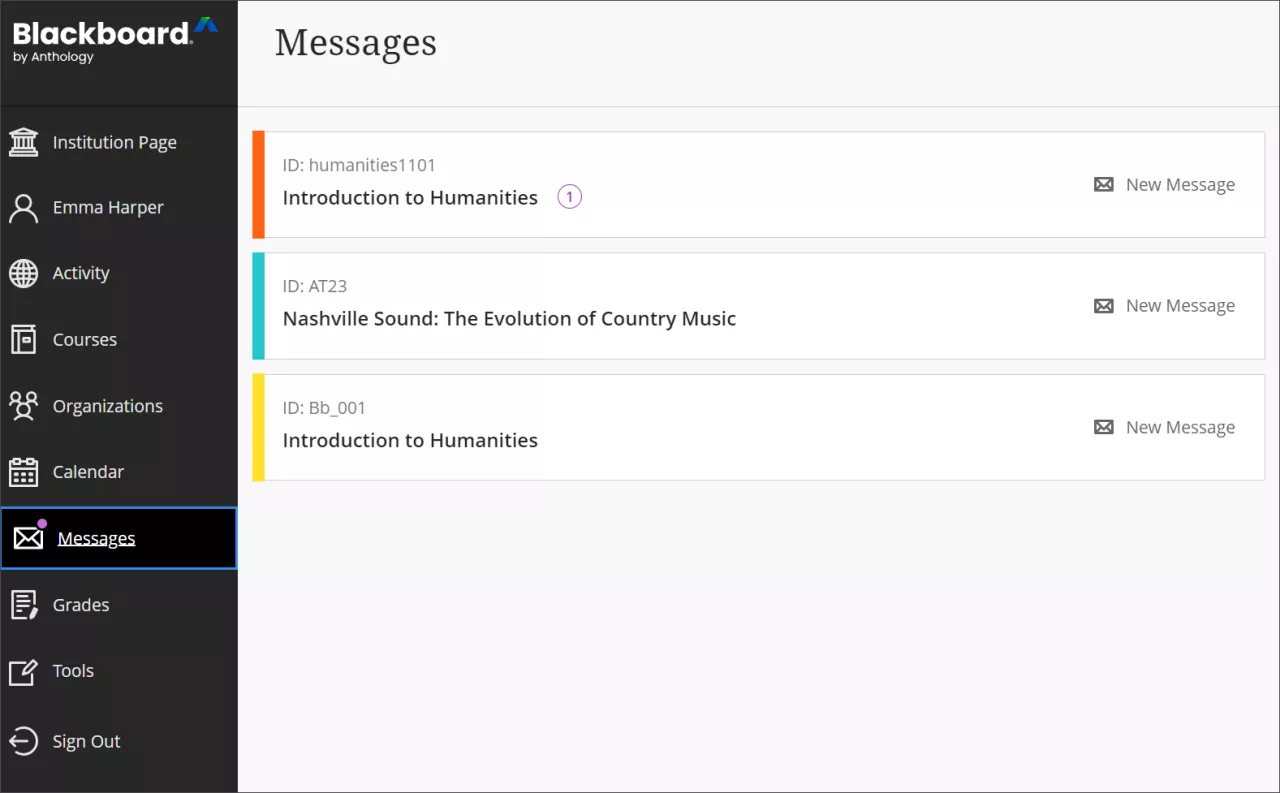
Hiçbir şeyi kaçırmayın. İletilere bu sayfadan ulaşabilirsiniz. Okunmamış iletiler, kırmızı daire içindeki bir sayı ile gösterilir ve üstte görünür.
Çeşitli zamanlara ait iletilere erişin. Mevcut, eski ve gelecekteki kurslara ilişkin iletileri görüntüleyebilirsiniz. Başka bir zaman dilimine gitmek için okları kullanın.
Paylaşmaya hazır mısınız? Kurumunuz izin veriyorsa bir kişiye, birden çok kişiye, gruba veya bir sınıfa ileti göndermek için Kurslar sayfasında kursunuzun yanındaki Yeni İleti simgesini seçin. Yazmaya başladığınızda tüm kurs üyelerinin listesi görünür. İlk kutuda, alıcıları seçin ve onları Alıcılar kutusuna taşımak için sağı gösteren oku tıklatın.
Yeni ileti uyarıları
Yeni iletiler, genel iletiler sayfasında görünür.
Eğitmeniniz, bir kurs iletisinin kopyasını e-posta kutunuza göndermeyi seçebilir. Bir kurs iletisinin e-posta kopyasını yalnızca profilinize geçerli bir e-posta adresi eklediğinizde alırsınız bu nedenle profilinizi güncel tutun!
Okunmamış ileti bildirimleri
Ayırt edilebilir bir sayı ifadesi, alınan yeni iletileri vurgular. Temel gezinti bölmesinde İletiler sayfasını seçtiğinizde dikkatinizin dağılmasını azaltmak için numara sayısı mor bir daireye dönüşür. Bu sayfadan ayrıldığınızda, sistem, artık yeniden okunmamış ileti sayısını gösterir. Okunmamış iletiler içeren kurslar, İletiler sayfası listesinin başında görünür.
Kurs içindeki iletiler
Bir kursta, gezinti çubuğundan İletiler sayfasını seçin. Sahip olduğunuz okunmamış iletilerin sayısı kırmızı bir daire içinde gösterilir. Tüm kurs iletileriniz ve yanıtlarınız İletiler sayfasındadır. Tüm listeye kolayca gözatabilir ve bir iletiyi açarak tüm yanıtları okuyabilirsiniz.
Okunmamış iletileriniz listenin ilk sıralarında görünür ve gönderenin adının yanında kırmızı bir daire bulunur. Her iletide gönderen kişinin profil resmi görüntülenir. Gönderen kişinin adının altından, kaç katılımcının eklendiğini veya iletinin tüm sınıfa gönderilip gönderilmediğini görebilirsiniz.
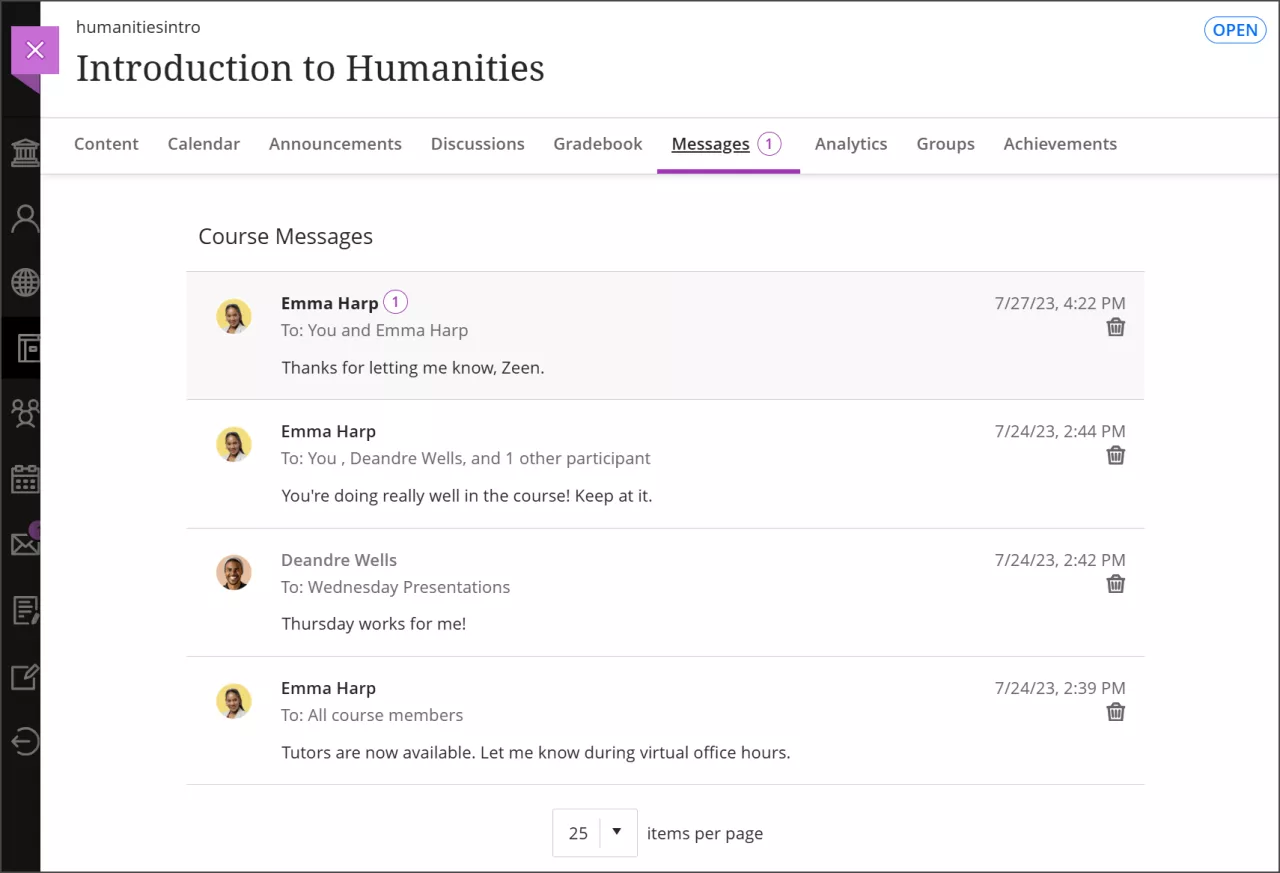
İleti gönderin. Kurumunuz izin veriyorsa ileti göndermek için Yeni İleti ögesini seçin. Bir kişiye, birden fazla kişiye, bir gruba veya tüm sınıfa gönderin.
Bir sayfada kaç ileti görüntülenebileceğini seçin. Çok sayıda iletiniz varsa bir sayfada görüntülenen ileti sayısını artırabilirsiniz.
Bir iletiyi silin. Bir iletiyi silmek için Sil özelliğini kullanın. Daha sonra gelen yanıtları almaya devam edeceksiniz. Bir iletinin içindeki yanıtları düzenleyemez veya silemezsiniz.
Başka bir iletiye gidin. İletiler tüm yanıtlarla birlikte bir panelde açılır. Listedeki önceki veya sonraki iletiyi görüntülemek için üst kısımdaki Önceki İletileri Görüntüle ve Sonraki İleti seçeneklerini kullanın.
Daha fazla kişi ekleyin. Kurumunuz izin veriyorsa bir ileti oluştururken veya bir iletiyi yanıtlarken iletinin tüm sınıfa gönderilmediği durumlarda başka kişiler eklemek için Katılımcı Ekle ögesini seçin. Orijinal alıcılar, sonraki iletideki yeni kişileri veya tüm sınıfı eklediğinizi belirten bir not görür. Yeni alıcılar, iletiyi eklendikleri noktadan itibaren görür.
Bir sohbeti takip edin. İletiler, ileti dizileri şeklindedir. İleti içindeki herhangi bir yeri seçtiğinizde, ilgili iletinin paneli o yazışma içinde gönderilen ve alınan her iletiyi görüntüler. Kursunuzun İletiler sayfasında, dizi içerisinde en son alınan ileti görüntülenir. Kendi iletileriniz, adınızın yanında görünen (Siz) ifadesiyle belirtilir.
İleti gönderin
Kurumunuz izin veriyorsa İletiler sayfasında Yeni İleti ögesini seçtiğinizde Yeni İleti paneli açılır.
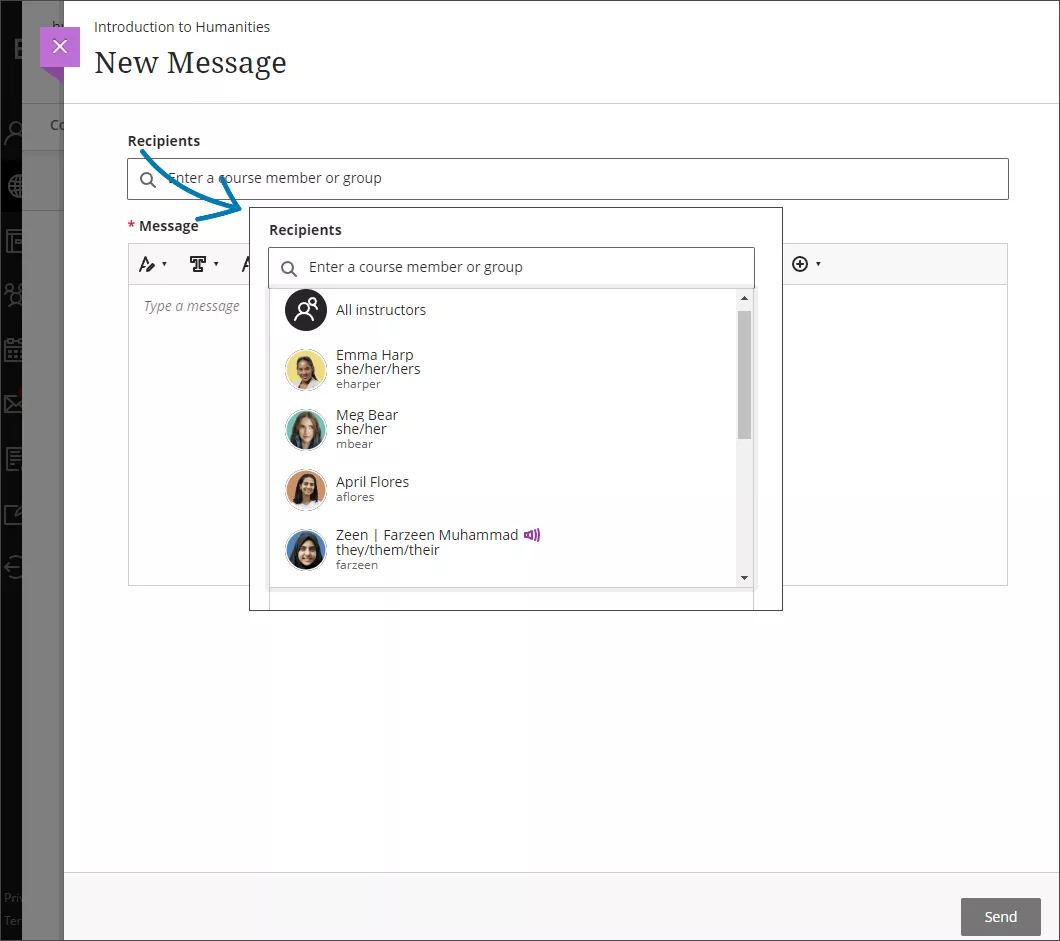
Alıcıları girmeye başlayın. Siz yazarken eşleşen alıcıların adları bir menüde görünmeye başlar, böylece alıcıları kolayca seçebilirsiniz. İstediğiniz kadar ad ekleyebilir veya iletinizi tüm sınıfa gönderebilirsiniz.
En başa en önemli bilgileri yazın. İletilerin başlığı yoktur. Alıcılar, neyi okuyacaklarını seçtikleri için iletinizin ilk kısmını dikkate alırlar.
İpucu
Seçenekler menüsünü görüntülemek için düzenleyicide artı simgesini seçin. Dosya ekleme seçeneğini bulun. Düzenleyici araç çubuğuna klavyenizden erişmek için ALT + F10 tuşlarına basın. Mac kullanıyorsanız Fn + ALT + F10 tuşlarına basın. Madde işaretli liste gibi seçenek belirlemek için ok tuşlarını kullanın.
Bir e-posta kopyası gönderin. Bir kurs iletisinin kopyasını e-posta olarak gönderebilirsiniz. Gelen kutularına iletinin bir kopyası gönderildiğinde kurs üyelerinin kurs iletilerini görme, okuma ve gerekeni yapma ihtimalleri artar. E-posta kopyaları yalnızca alıcıların Blackboard profillerinde geçerli e-posta adresleri olması durumunda teslim edilir. Bu seçeneği belirlediğinizde iletinin tüm alıcıları bir e-posta kopyası alır. Alıcılar, iletinizi kendi gelen e-posta kutularında görüntüleyebilirler ancak e-posta yoluyla yanıtlayamazlar.
Stiller ve ek dosyalar ekleyin. Metin kutusu, iletilerinizdeki metnin görünümünü ayarlamanıza olanak tanır. Kurumunuz bu seçeneği etkinleştirdiyse iletinize dosya eklemeyi veya başka bir medyanın bağlantısını yerleştirmeyi de seçebilirsiniz.
Salt okunur iletiler
Kurumunuz, öğrencilerin kurslarındaki iletilere yanıt vermesine veya ileti oluşturmasına izin vermemeyi tercih edebilir. Eğitmenleriniz bu ayarı kontrol etmez.
Yalnızca eğitmenler ve öğretim asistanları gibi diğer rollerin gönderdiği iletileri okumanıza izin veriliyor olabilir. Aldığınız iletileri yönlendirmenize de izin verilmez.
Salt okunur durumdayken ileti eklemek için kullanılan artı işareti genel İletiler sayfanızdan ve kurs İletileri sayfasından kaldırılır.
Tek bir kurs iletisini görüntülediğinizde Yanıtla kutusunda şu iletiyi görürsünüz: Bu ileti için yanıtlama devre dışı bırakıldı.